Walaupun ia berasal dari Wear OS daripada Google masih kekurangan beberapa perkhidmatan dan aplikasi yang diharapkan, seperti pelayar web Chrome. Nasib baik, selepas ketiadaan singkat tahun lepas, Samsung Internet telah kembali ke Google Play, dan pengguna yang atas sebab tertentu ingin menyemak imbas web dari pergelangan tangan mereka kini boleh Galaxy Watch pasang.
Internet Samsung tersedia untuk jam tangan pintar dengan sistem Wear OS tidak kira sama ada ia jam tangan Galaxy Watch atau jam tangan jenama lain. Ia menyediakan papan kekunci sentuh, imlak suara dan penanda halaman yang disegerakkan dengan apl telefon pintar.
Anda mungkin berminat

Cara memasang Internet v Galaxy Watch
Sebelum anda boleh menavigasi dari pergelangan tangan anda dengan bantuan Galaxy Watch tapak web, anda perlu memasang apl Internet Samsung pada jam tangan anda, jika anda belum memasangnya. Leret ke atas untuk pergi ke menu dan buka Google Play. Ketik kotak carian dan cari Internet Samsung. Ketik apl sekali lagi dengan jari anda dan pilih menu Pasang.
Apabila anda kemudiannya melancarkan aplikasi, anda mungkin perasan bahawa ia mengandungi beberapa tab pratakrif yang sepatutnya membantu anda menavigasi keseluruhan tapak dengan lebih pantas. Ini termasuk tapak web seperti YouTube, Google, Samsung dan beberapa yang lain. Tetapi jika anda tatal ke bawah, anda boleh memilih menu di sini Penanda halaman pada telefon anda. Apabila anda berbuat demikian, anda akan digesa untuk mengimport penanda halaman daripada telefon anda.
Kemudian apabila anda berada di tapak web tertentu, hanya leret ke atas dari bahagian bawah skrin dan menu lain akan muncul. Ini membolehkan anda membuka halaman yang diberikan secara terus dengan menyambungkan telefon pintar anda, tidak kira sama ada anda mempunyai Internet Samsung, Google Chrome atau mana-mana penyemak imbas lain sebagai penyemak imbas lalai anda. Di sini anda juga boleh menyimpan halaman sebagai penanda halaman, dsb.
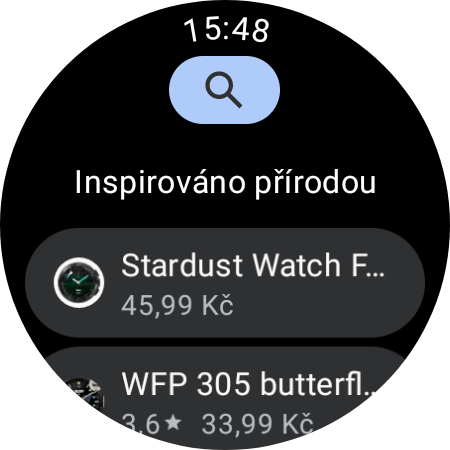
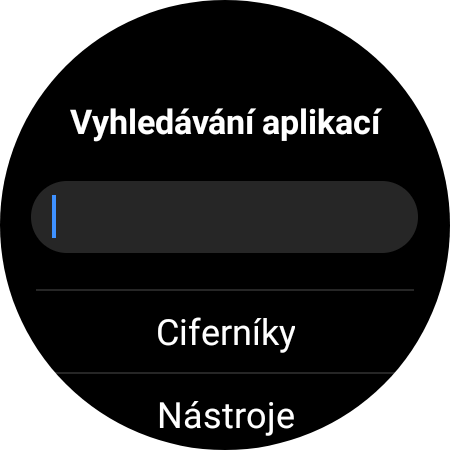
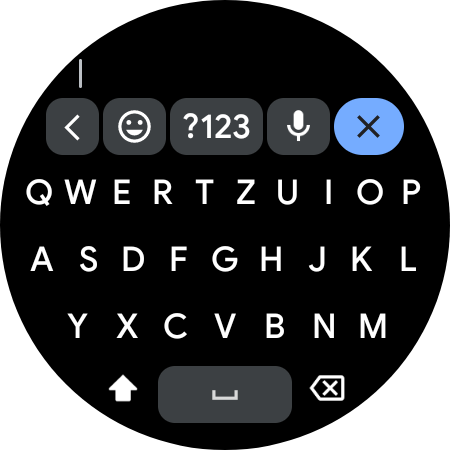
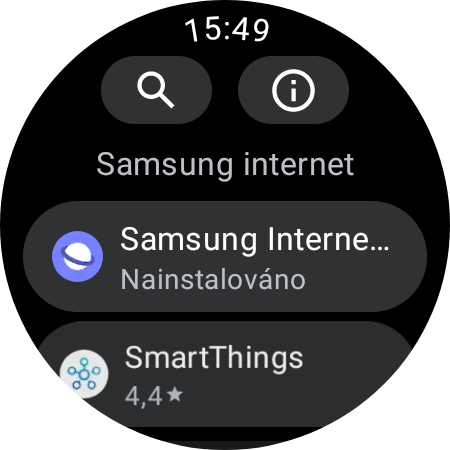
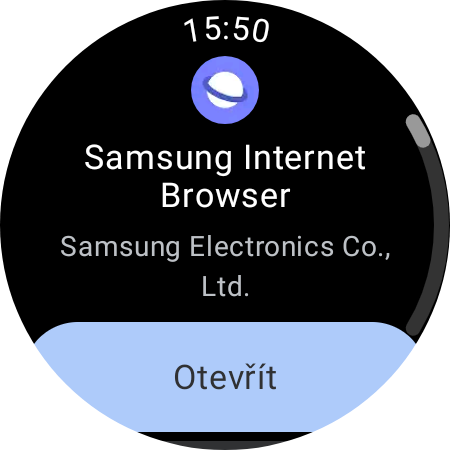


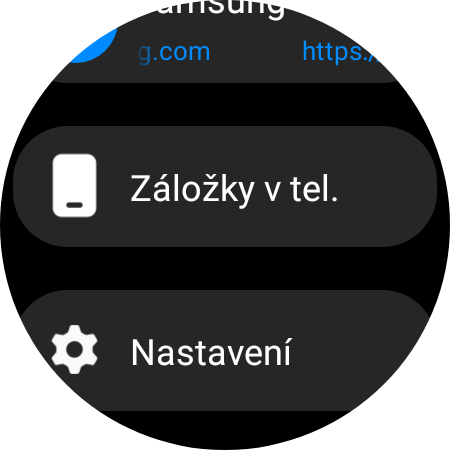
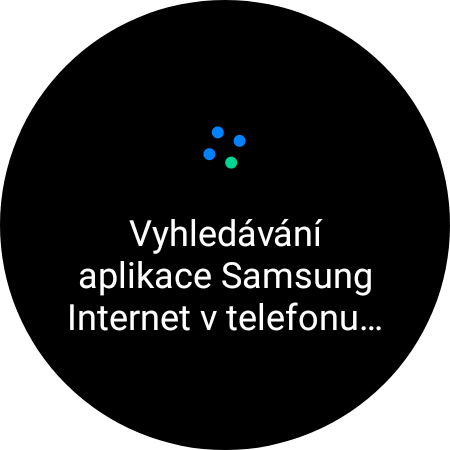
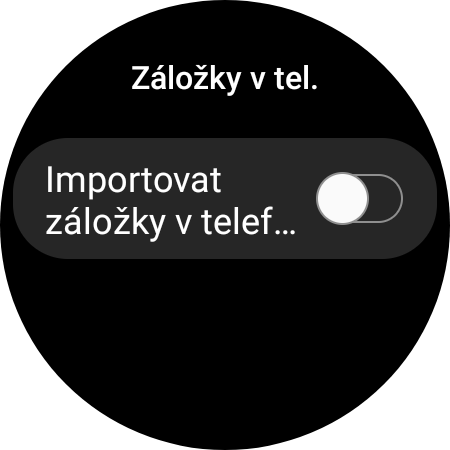
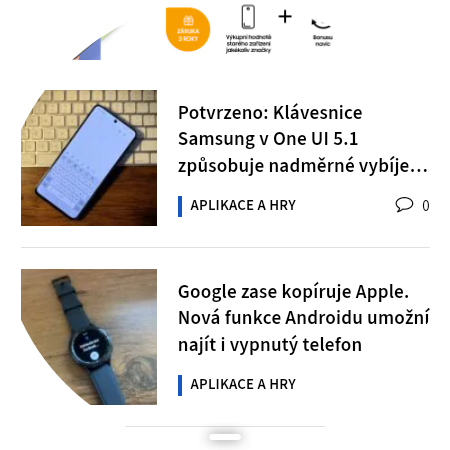
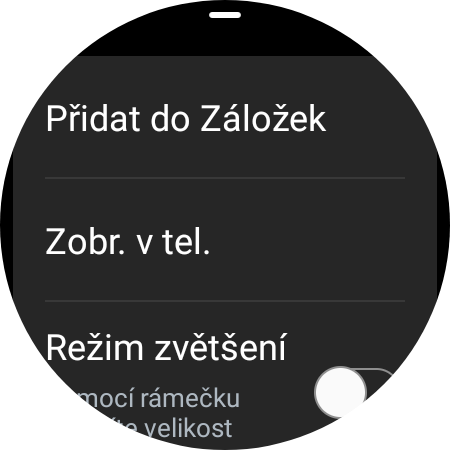



Berapakah kos internet dalam tel atau mengambil data